WEBPファイルをJPGに変換して保存する方法

Webpは、Googleによって開発されたファイル拡張子です。品質が高く、サイズが小さいフォーマットです。 Googleは、画質を犠牲にすることなく画像のサイズを縮小するために、この新しい画像形式を開発しました。最近、多くのWebサイトがWebp画像形式を利用しています。
問題は、AdobePhotoshopやWindows10Photosアプリなどの通常の画像ビューアでは開かないことです。これに対する解決策は、このWebp画像をJPGに変換することです。この記事では、WebpファイルをJPGに変換して保存するための最良のツールのいくつかを紹介します。
1。 GoogleのWEBPPhotoshopプラグイン
オンラインソリューションやサードパーティツールに移行する前に、Photoshopから直接Webpファイルを開くことができたら素晴らしいと思いませんか。さて、少し時間を取っているGoogle開発者の中には、これを実現した人もいます。はい、つまり、Photoshopから直接Webpファイルを開いて、そこで変換することができます(これは、最近のPhotoshopバージョンでのみ機能することに注意してください)。
- まず、Githubからバイナリ(WebPShop.8bi)をダウンロードします。
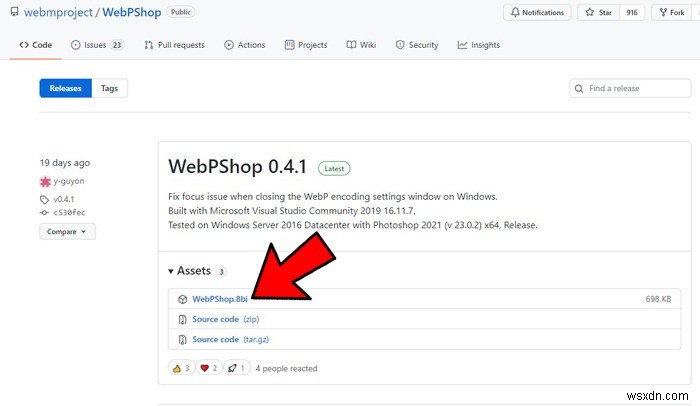
- 次に、ファイルをPhotoshopプラグインディレクトリ(デフォルト:C:\ Program Files \ Adobe \ Adobe Photoshop 2022 \ Plug-ins \)に移動します。管理者権限が必要であるというメッセージが表示される場合があります。それが表示されたら、[続行]をクリックするだけです。
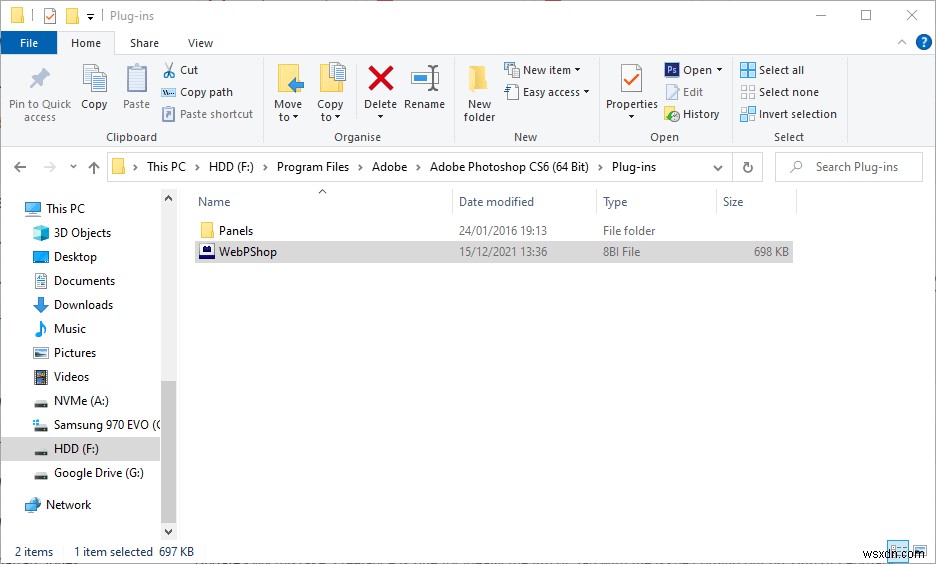
- Photoshopが開いている場合は再起動すると、他の画像形式と同じようにWEBPファイルを開くことができます。 JPGとして保存するには、[ファイル]-> [Web用に保存(または名前を付けて保存)]に移動し、そこからJPG形式を選択します。
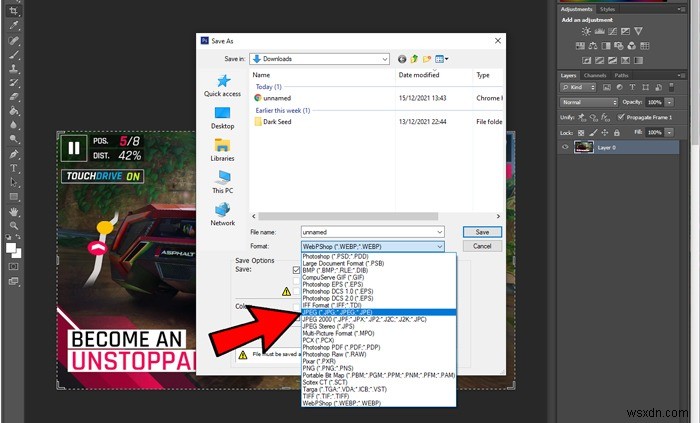
2。 iLoveIMG
iLoveIMGは、PNG、GIF、TIF、PSD、SVG、WEBP、RAWなど、ほぼすべての画像形式をJPGに変換できるため、私のお気に入りです。ソース画像をアップロードして「JPGに変換」ボタンを押すだけです。
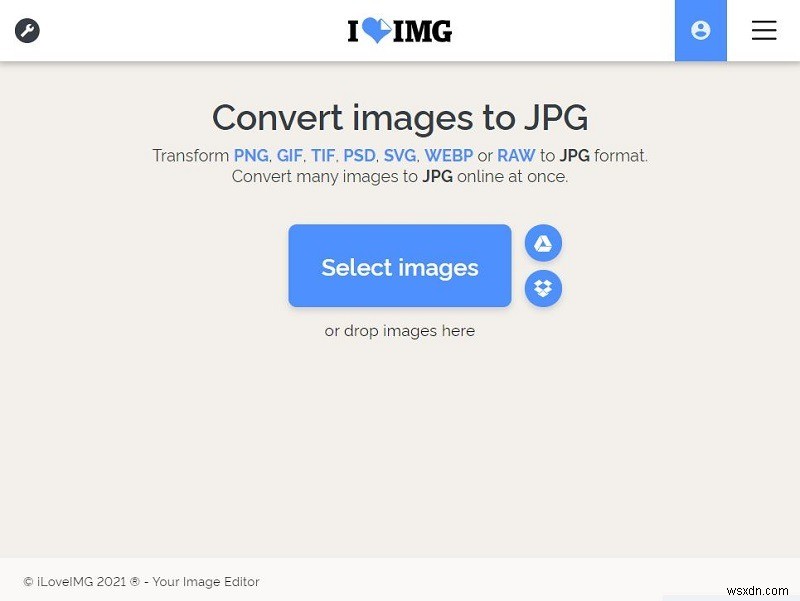
iLoveIMG Webサイトには、すっきりとしたユーザーインターフェイスがあります。これにより、ユーザーはGoogleドライブまたはDropBoxを介して画像をアップロードし、無料で変換できます。さらに、このWebサイトでは無制限のバッチ変換が可能であり、プロモーション用に画像に透かしを追加できます。
3。 FreeConvert
WebpをJPGに変換するためのもう1つの無料で使いやすいWebサイトはFreeConvertです。このWebサイトを使用すると、WebpをJPGや、SVG、BMP、GIF、PNGなどの他の形式に変換できます。
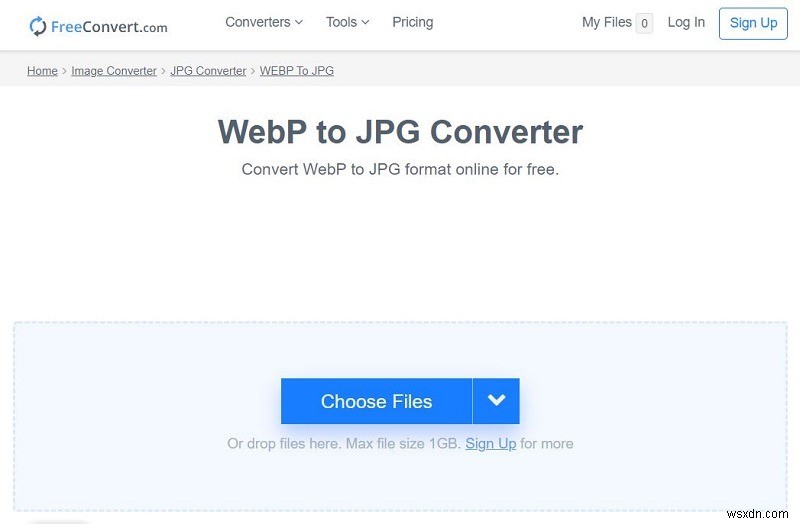
FreeConvert Webサイトでは、出力画像のサイズと背景色を微調整するための追加設定にアクセスできます。画像を圧縮することもできます。特に、このWebサイトはバッチ変換も実行します。無料ユーザーの場合、最大1GBのファイルサイズ制限があります。
4。 Tinyimg
Tinyimgは、WebpファイルをJPG形式に変換するためのもう1つのWebサイトです。 WebpをJpgにすばやく変換する役割を果たします。同時に10枚の画像をアップロードして変換することができます。許可される最大ファイルサイズはそれぞれ3MBです。
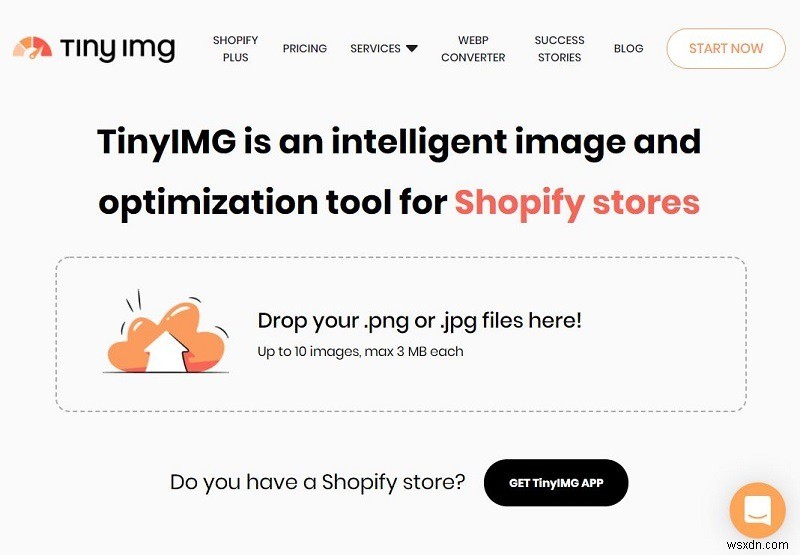
ソース画像をアップロードするだけで、自動的にアップロード、処理、JPG形式に変換されます。変換が完了したら、下部にある[すべてダウンロード]ボタンを押して、すべてのファイルを一度にダウンロードします。
5。 Aconvert
WebpファイルをJpg形式にバッチ変換できるもう1つの人気のあるWebサイトはAconvertです。 1回のセッションで必要な数のファイルをアップロードし、JPG形式で目的の結果を得ることができます。変換プロセスは非常に高速です。ただし、欠点が1つあります。すべてのファイルを一度にダウンロードすることはできず、各ファイルを手動でダウンロードする必要があります。
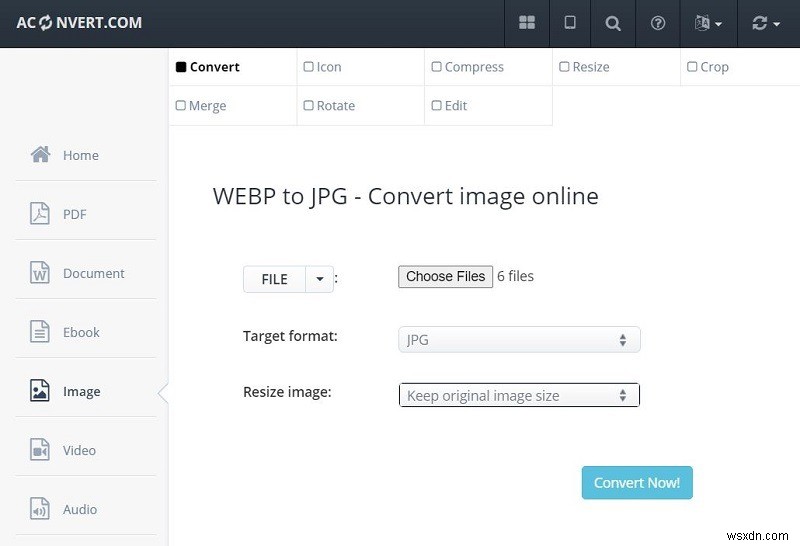
特に、変換を開始する前に変更して操作できる設定がいくつかあります。ターゲットフォーマットを設定し、画像のサイズを変更できます。設定に満足したら、「今すぐ変換」をクリックします。ボタン。
6。 OnlineImageTool
OnlineImageToolは、Webp画像をJPGに変換するための適切に設計されたオンラインソリューションです。このウェブサイトの使用に制限はありません。 JPGに必要な数のファイルをアップロードして変換できます。 OnlineImageToolには、ドラッグアンドドロップのサポートが付属しています。
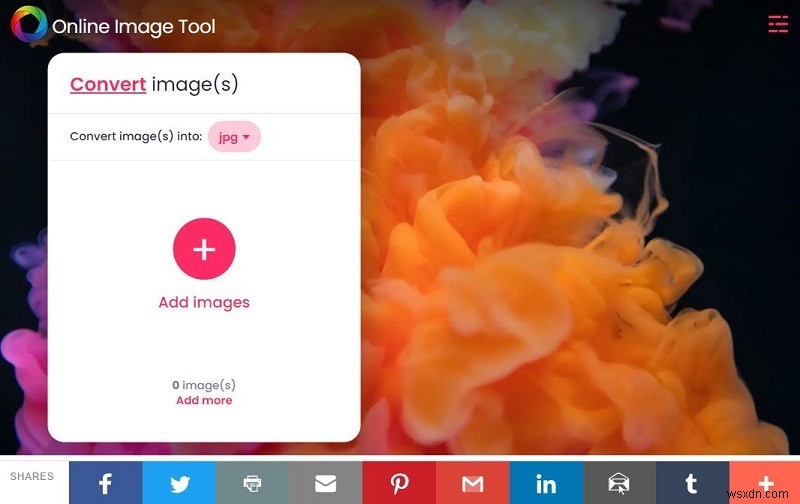
このウェブサイトの優れた機能の1つは、スライダーを使用してリアルタイムで画質の圧縮を確認できることです。変換されたすべての画像を一度にzipファイルにダウンロードできるため、時間を大幅に節約できます。変換プロセスも非常に迅速かつ高速です。
Webp形式の画像ファイルの使用に問題がある場合は、上記のツールを使用してWebpファイルをJPGに変換できます。逆に、GIMPを使用してJPGファイルをWebpとして保存することもできます。
-
Windows PC で JPG を PDF に変換する方法
JPG を PDF に変換する理由はたくさんあります。たとえば、既存の PDF ページの間に JPG 画像を追加できます。それとは別に、スキャンしたページは読むのに適していないため、スキャンしたページを JPG に変換したい場合があります (講義ノートや重要なドキュメントのページをスキャンする場合など)。これらのページを PDF 形式に変換できます。 どうやって? JPG を PDF に変換する最良の方法をいくつか紹介します。 また、PDF マネージャーの使用を検討してください。 Advanced PDF Manager のような PDF 管理ツールは、次のようなタスクに役立ちます。 ●
-
Excel ファイルを PDF に変換する方法
仕事で大量のデータや数値を扱う場合は、おそらく Microsoft Excel や Google スプレッドシートを使用します。しかし、他の人と共有する前に、Excel ファイルを PDF に変換することは常に良い習慣であることをご存知ですか? このブログでは、Excel ファイルを PDF に変換する方法について説明します。ただし、Excel ファイルを PDF に変換するさまざまな方法について説明する前に、Excel シートを PDF に変換する理由を見てみましょう。 Excel を PDF に変換する理由 PDF を使用すると、Excel シートが安全になり、編集できなくなります。次
